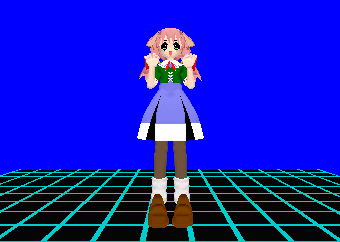六角大王、メタセコイアで作成したデータにモーションを付けるためのツールです。
DirectX9.0cがインストールされていないと、動きません。
ボーンは、RokDeBone2で作る方法と、
メタセコイア、または、六角大王で作る方法があります。
RokDeBone2で作る場合は、RokDeBone2上でのボーンの作り方をお読みください。
メタセコイア、六角大王で作る場合は、
RokDeBoneは、rokまたは、mqoファイルの中の、面を構成していない線分をボーンとみなします。
(ただし、mqoファイルの場合、回転体指定をしている線分は、ボーンと見なしません。)
親子関係は、RokDeBone2の階層構造エディタ上で、ドラッグアンドドロップすることで、作成します。
IK、FKによる、モーションの作成が出来るほか、
頂点単位のマテリアル設定、頂点位置調整、影響範囲と影響度の設定なども出来ます。
それぞれの操作のモードの切り替えは、ツールバーのボタンを使います。
以下は、ver1.0.9.8のRokDeBone2のツールバーです。
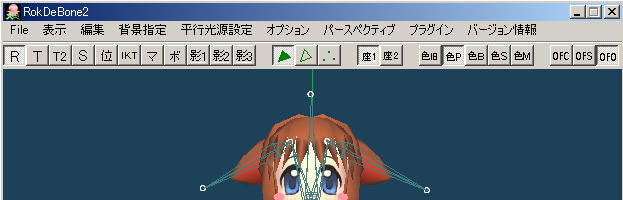
「R」から「OFO」まで、24個ボタンが並んでいます。
操作のモード切り替えには、「R」から「影3」までのボタンを、使用します。
「R」 IK、FKによる回転モード。
ボーンを回転します。マウスでボーンをドラッグして操作します。
IK、FKの切り替えは、ボーン右クリックで行います。
「T」 IKによる移動モード。
ボーンを移動します。形を崩して、移動します。マウスでボーンをドラッグして操作します。
「T2」 IKによる移動モード。
ボーンツリー全体を移動します。形を保って、移動します。マウスでボーンをドラッグして操作します。
「S」 ボーンの拡大縮小モード。
マウスでボーンをドラッグして操作します。
「位」 位置調整モード。
形状データの頂点、面、パーツの位置を、マウスドラッグで調整できます。
「マ」 頂点単位マテリアル設定モード。
頂点単位で、diffuse, ambient, specular, emissive, powerを設定できます。
「ボ」 ボーン作成モード。
マウスクリックで、ボーンの作成が出来ます。
「影1」 パーツ単位の影響ボーン設定モード。
パーツ毎に、影響を受けるボーンと、受けないボーンを設定できます。
「影2」 形状による影響範囲設定モード。
箱形の形状を使用して、ボーンの影響範囲を設定します。
mikoto用データを読み込んでいる場合には、アンカーの編集が出来ます。
「影3」 頂点単位の影響度設定モード
頂点単位で、ボーンの影響度の設定が出来ます。
モーションファイルは、
同じボーン構造を持つデータ間で、共有できるようになっています。
(名前ではなく、階層構造のみで判別するようになっているので注意してください。)
影響度の設定方法は、5段階方式です。
簡単な方法から、上級者向けの方法まで、用意しています。
詳しくは、影響度についてをご覧ください。
これらを使いこなせば、スカートをはいたモデルの場合でも、
太股のボーンに干渉することなく、スカートだけを、ひらひらさせることが、
簡単に出来ます。(下にある、2つのアニメを参照)
リアルタイム志向。
作ったデータは、e3dhsp.dllを使って、HSP上で、リアルタイム表示することが可能です。
また、RDB2Xを使って、Xファイルに変換し、DirectXのゲームの作成に使用することが出来ます。
その他、連番BMP出力、AVI出力、連番MQO出力なども出来ます。
RokDeBone2で、rokデータに、さまざまな編集をしたら、
別ファイルに、保存してください。
形状データは、拡張子sig、
モーションデータは、拡張子qua のファイルに保存してください。
ver1.0.1.8からは、ボーン情報のテキスト入出力(拡張子bon)も出来ます。
bonファイルには、ボーンの名前と階層構造を保存することが出来ます。
ボーンファイルの仕様については、ボーンファイルの仕様をご覧ください。
メインウインドウの”file”メニューから保存できます。
ボーン影響マップファイルのテキスト(拡張子im2)入出力も出来ます。
影響マップファイルには、頂点がどのボーンの影響を受けるか、また、どのような計算方法で変形させるか、
を保存することが出来ます。
影響マップファイルの仕様については、ボーン影響マップファイルの仕様をご覧ください。
メインウインドウの”file”メニューから保存できます。